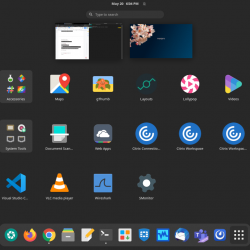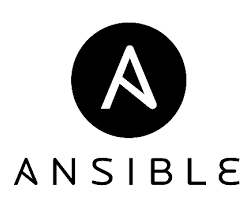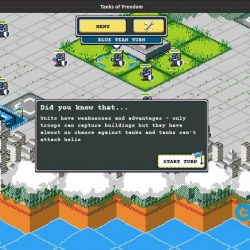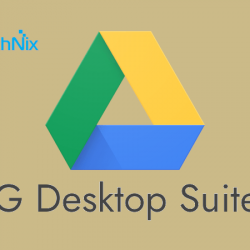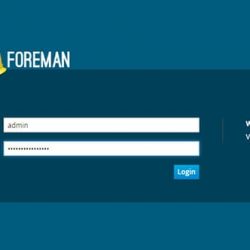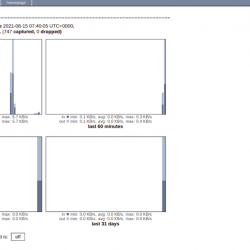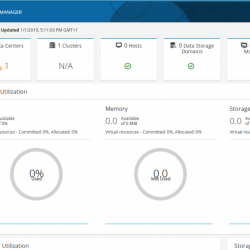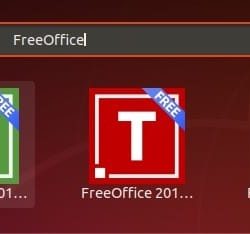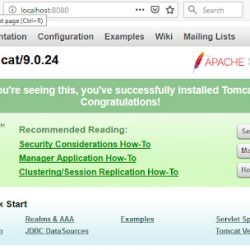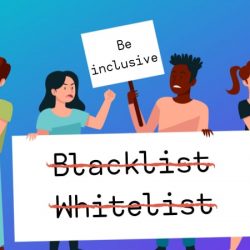服务是系统上重要的后台进程。 通常,它们会在您启动系统时启动。 如果您只是一个普通的桌面用户,了解如何启动、停止和重新启动服务对于各种日常任务至关重要。 另一方面,管理服务是 Linux 系统的一项常见工作 admin. 在本教程中,我们将讨论如何在 Linux 系统上启动、停止和重启服务。
注意:本教程是使用 Ubuntu 18.04 运行系统制作的。 但是,相同的说明适用于 Ubuntu 16.04 和基于 Debian 的发行版,例如 Elementary OS、Linux Mint 和 Debian。
入门
在讨论如何在 Linux 上启动、停止和重新启动服务时,有两种常用的方法。 这两种方法是systemd和init。 init 和 systemd 都是守护进程,旨在管理 Linux 系统上的服务,并在系统启动时启动。 init 是“initialization”的缩写,而 systemd 是一个系统管理守护进程,它的末尾有一个“d”,以遵循守护进程的 UNIX 命名约定。
systemd 守护进程为我们提供了 systemctl 命令来处理系统服务。 名称 systemctl 是“系统控制”的缩写。 服务命令用于
使用服务命令
service 命令是 init 守护进程的一部分。 它在基于 Linux 的系统的早期发行版中常用来管理系统上的服务。 让我们来看看如何使用 service 命令启动、停止和重启服务。
1. 列出所有服务
在我们学习如何在 Linux 上使用 service 命令启动、停止和重启服务之前,我们需要知道如何使用 init 守护进程列出所有服务。 为此,我们使用以下命令。
service --status -all
在命令行中使用此命令将提供类似于下面看到的输出。 请注意,我们获得了系统上所有服务的列表。 在这个列表中,服务前面有一个 [+] 符号被启用,而前面的符号 [-] 标志被禁用。
此命令可用于查找我们系统上服务的当前状态。 否则,您可以使用它来验证您向系统发出的启动、停止或重新启动服务的信号是否生效。
2. 启动服务
现在我们将讨论如何启动服务。 为此,我们使用服务命令的启动选项。 此选项前面是我们希望启动的服务的名称。 我们键入以下命令来停止 Linux 系统上的服务。
service <ServiceName> start
3. 停止服务
要使用 service 命令停止服务,我们使用 stop 选项。 此选项前面是我们希望停止的服务的名称。 键入以下命令将停止 Linux 系统上的指定服务。
service <ServiceName> stop
4. 重启服务
要使用 service 命令重新启动服务,我们使用了重新启动选项。 与前面的示例一样,此选项在我们希望启动的服务名称之后键入。 以下命令帮助我们在 Linux 上重新启动服务。
service <ServiceName> restart
使用 systemctl 命令
systemctl 命令是 systemd 守护进程的一部分。 它通常用于基于 Linux 的系统的较新发行版来管理系统上的服务。 systemd 守护进程旨在通过提供更好的服务管理效率来取代 init 守护进程。 让我们来看看如何使用 systemctl 命令启动、停止和重启服务。
1. 列出所有服务
在我们了解如何使用 systemctl 命令在 Linux 上启动、停止和重启服务之前,我们需要知道如何使用 systemd 守护进程列出所有服务。 为此,我们在终端中键入以下命令。
systemctl list-unit-files --type service -all
使用 systemctl 命令将提供类似于下面看到的输出。 请注意,我们获得了系统上所有服务的列表。 在此列表中,与在 services 命令中看到的符号表示不同,我们获得了一个新列,用于保存系统上服务的状态。
此命令可用于查找我们系统上服务的当前状态。 否则,您可以使用它来验证您向系统发出的启动、停止或重新启动服务的信号是否生效。
2. 启动服务
要使用 systemctl 命令启动服务,我们使用 start 选项。 此选项后跟我们希望启动的服务的名称。 键入以下命令以在 Linux 系统上启动服务。
systemctl start <ServiceName>
3. 停止服务
现在我们将讨论如何停止服务。 为此,我们使用 systemctl 命令的停止选项。 此选项后跟我们希望启动的服务的名称。 我们使用以下命令停止 Linux 系统上的服务。
systemctl stop <ServiceName>
4. 重启服务
要使用 systemctl 命令重新启动服务,我们使用了重新启动选项。 与前面的示例一样,此选项后跟我们希望启动的服务的名称。 以下命令帮助我们在 Linux 上重新启动服务。
systemctl restart <ServiceName>
结论
所有 Linux 用户都需要知道如何启动、停止和重启服务。 这使人们能够更好地控制其系统上的服务。 在您的机器上安装新的实用程序或程序(如服务器)时,了解服务管理也很有帮助。
这是因为新服务往往需要手动启动,而旧服务在配置发生变化时需要重新启动。 我们希望本教程能够帮助您了解在 Linux 系统上启动、停止和重新启动服务的过程。 如果您有任何反馈、疑问或建议,请随时在下面的评论中与我们联系。